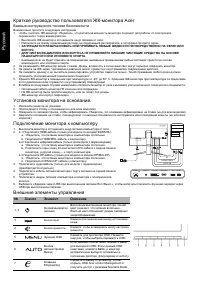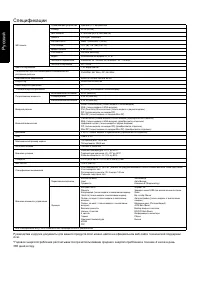Мониторы Acer BX320HKymjdpphz - инструкция пользователя по применению, эксплуатации и установке на русском языке. Мы надеемся, она поможет вам решить возникшие у вас вопросы при эксплуатации техники.
Если остались вопросы, задайте их в комментариях после инструкции.
"Загружаем инструкцию", означает, что нужно подождать пока файл загрузится и можно будет его читать онлайн. Некоторые инструкции очень большие и время их появления зависит от вашей скорости интернета.
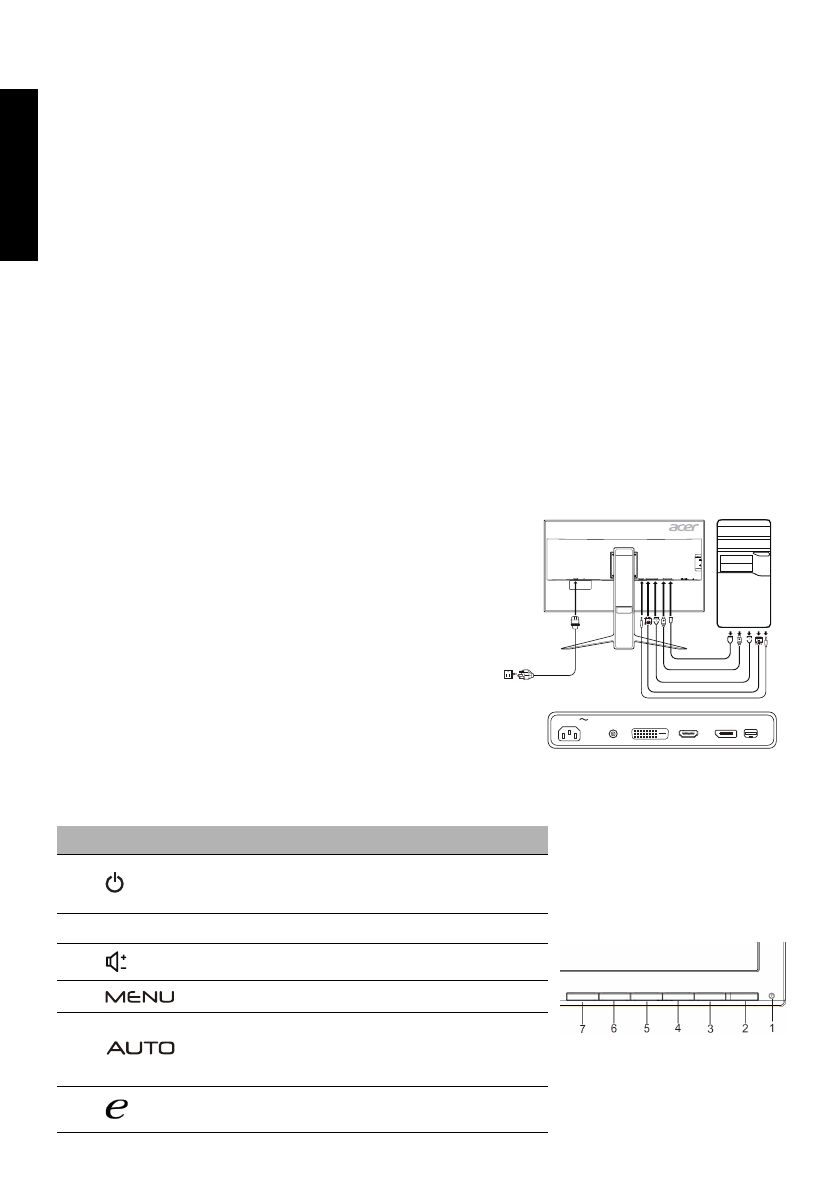
Русс
кий
Краткое
руководство
пользователя
ЖК
-
монитора
Acer
Важные
инструкции
по
технике
безопасности
Внимательно
прочтите
следующие
инструкции
.
1.
Чтобы
очистить
ЖК
-
монитор
:
Убедитесь
,
что
расчетная
мощность
монитора
подходит
для
работы
от
электросети
переменного
тока
в вашем
регионе
.
•
Выключите
ЖК
-
монитор
и отсоедините
шнур
питания
от
сети
.
•
Распылите
на
тряпку
очищающий
раствор
,
не
содержащий
растворителя
,
и осторожно
протрите
экран
.
•
ЗАПРЕЩАЕТСЯ
РАЗБРЫЗГИВАТЬ
ИЛИ
ПРОЛИВАТЬ
ЛЮБЫЕ
ЖИДКОСТИ
НЕПОСРЕДСТВЕННО
НА
ЭКРАН
ИЛИ
КОРПУС
.
•
ДЛЯ
ЧИСТКИ
ЖК
-
ДИСПЛЕЯ
ИЛИ
КОРПУСА
НЕ
ПРИМЕНЯЙТЕ
НИКАКИЕ
ЧИСТЯЩИЕ
СРЕДСТВА
НА
ОСНОВЕ
НАШАТЫРНОГО
ИЛИ
ЭТИЛОВОГО
СПИРТА
.
•
Компания
Acer
не
будет
отвечать
за
повреждения
,
вызванные
применением
любых
чистящих
средств
на
основе
нашатырного
или
этилового
спирта
.
2.
Не
размещайте
ЖК
-
монитор
рядом
с окном
.
Дождь
,
влажность
и солнечный
свет
могут
серьезно
повредить
монитор
.
3.
Не
давите
на
ЖК
-
экран
.
Чрезмерное
давление
может
привести
к неустранимому
повреждению
дисплея
.
4.
Не
снимайте
крышку
и не
пытайтесь
ремонтировать
устройство
самостоятельно
.
Техобслуживание
любого
рода
должен
проводить
уполномоченный
технический
специалист
.
5.
Храните
ЖК
-
монитор
в помещении
при
температуре
от
-20°
до
60° C.
Хранение
ЖК
-
монитора
при
температуре
за
пределами
этого
диапазона
может
привести
к неустранимому
повреждению
.
6.
В
любом
из
следующих
случаев
немедленно
отключите
монитор
от
сети
и вызовите
уполномоченного
технического
специалиста
:
•
Сигнальный
кабель
монитор
-
ПК
изношен
или
поврежден
.
•
На
ЖК
-
монитор
была
пролита
жидкость
,
или
он
попал
под
дождь
.
•
ЖК
-
монитор
или
корпус
поврежден
.
Установка
монитора
на
основание
.
1.
Извлеките
монитор
из
упаковки
.
2.
Подсоедините
стойку
к основанию
(
не
для
всех
моделей
).
3.
Поверните
по
часовой
стрелке
,
чтобы
зафиксировать
.
Убедитесь
,
что
основание
зафиксировано
на
стойке
(
не
для
всех
моделей
).
4.
Закрепите
основание
на
стойке
,
повернув
винт
с помощью
специального
инструмента
или
подходящей
монеты
(
не
для
всех
моделей
).
Подключение
монитора
к компьютеру
1.
Выключите
монитор
и отсоедините
шнур
питания
компьютера
от
сети
.
2. 2-1
Подключите
HDMI-
кабель
(
только
для
модели
со
входом
HDMI/MHL).
a.
Убедитесь
,
что
питание
монитора
и компьютера
отключено
.
b.
Подключите
HDMI/MHL-
кабель
к компьютеру
.
2-2
Подключите
цифровой
кабель
(
только
для
модели
с двумя
входами
).
a.
Убедитесь
,
что
питание
монитора
и компьютера
отключено
.
b.
Подключите
один
конец
24-
контактного
DVI-
кабеля
к задней
панели
монитора
,
а
другой
конец
—
к порту
компьютера
.
2-3
Подключите
DP-
кабель
(
только
для
модели
со
входом
DP/Mini-DP).
a.
Убедитесь
,
что
питание
монитора
и компьютера
отключено
.
b.
Подключите
DP/Mini-DP-
кабель
к компьютеру
.
3.
Подключите
аудиокабель
(
только
для
модели
с аудиовходом
)
(
приобретается
отдельно
).
4.
Подключите
кабель
питания
монитора
к порту
питания
на
задней
панели
устройства
.
5.
Подключите
шнуры
питания
компьютера
и монитора
к электрической
розетке
.
6.
Выберите
«
Зарядка
через
USB
при
выключенном
питании
Вкл
./
Выкл
.»,
чтобы
включить
/
отключить
функцию
зарядки
через
USB
при
выключенном
питании
.
Внешние
элементы
управления
№
Значок
Элемент
Описание
1, 2
Кнопка
/
индикатор
питания
Включение
/
выключение
монитора
.
Синий
цвет
означает
,
что
питание
включено
.
Желтый
цвет
обозначает
режим
ожидания
/
энергосбережения
.
3
Input
Кнопка
Input
Нажмите
для
переключения
между
источниками
входа
.
4
Кнопка
громкости
Нажмите
,
чтобы
активировать
шкалу
настройки
громкости
.
5
Функции
OSD
Нажмите
для
просмотра
OSD.
Нажмите
еще
раз
,
чтобы
выбрать
параметр
в
OSD.
6
Кнопка
автонастройки
/
Выход
Если
данный
OSD
активен
,
нажмите
Авто
для
выхода
из
OSD.
Если
данный
OSD
неактивен
,
нажмите
Авто
,
и
монитор
автоматически
выберет
оптимальное
положение
дисплея
,
фокусировку
и
частоту
.
7
Клавиша
Empowering
Нажмите
клавишу
Empowering,
чтобы
открыть
OSD Acer eColor Management
и
получить
доступ
к
режимам
Scenario Mode.
POWER
AUDIO IN
DVI-D IN
HDMI (MHL)
DP
MIni DP
DP
Mini DP
DVI-D IN
HDMI / MHL
POWER
AUDIO IN
DVI-D IN
HDMI (MHL)
DP
MIni DP